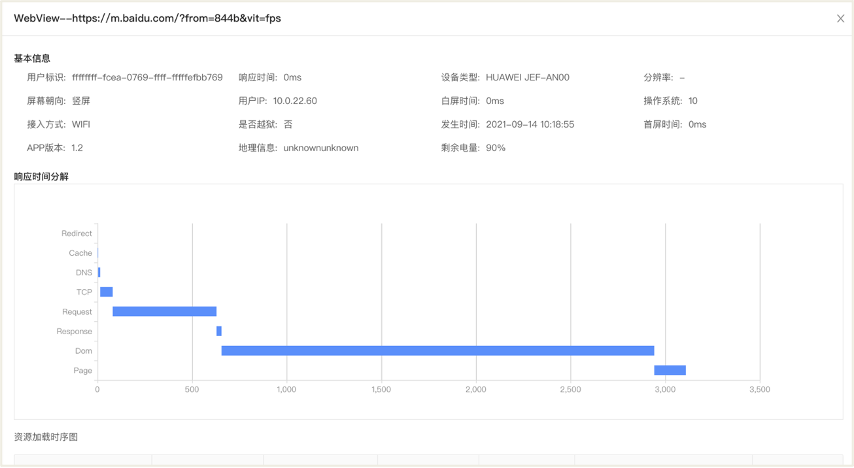页面分析是指对WebView页面和原生页面的前端性能分析,在页面分析页面,您可以查看页面矩形树图、页面统计信息和页面列表信息。
登录透视宝后,在顶部导航栏单击App,进入App列表页,选择移动应用卡片后,在左侧导航栏单击页面分析。
Webview页面性能分析
分析Webview页面行为
以App网页页面响应为维度,分析页面请求执行次数和发生js错误行为次数,如下图所示。
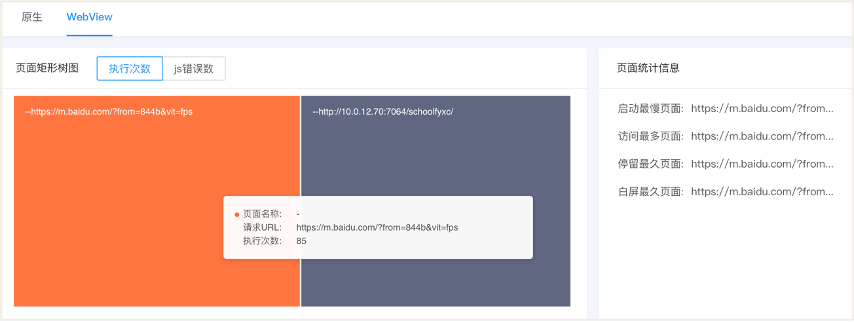
单击矩形块,进入分析页面,查看该行为的详细分析,快照分析操作详情请参考分析单个请求。
页面列表
查看当前应用的所有页面信息,包括每个页面的请求URL、响应时间、执行次数、缓慢次数、错误次数、容忍时间,如下图所示。
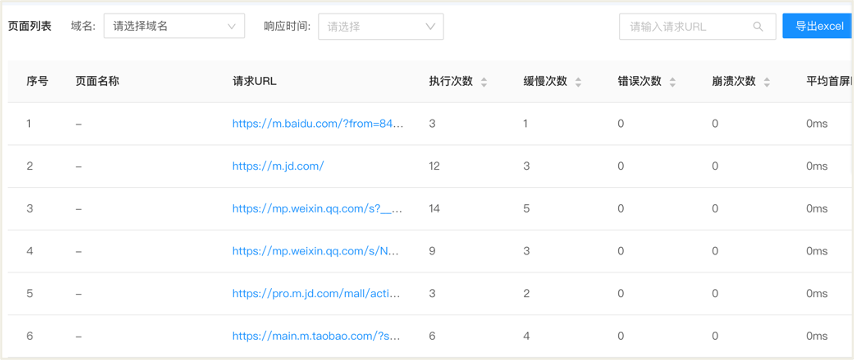
您可以按请求url搜索页面,也可按各统计指标来排序行为。
![]()
单击
 ,在下拉列表中选择展示或隐藏列表中的统计指标。
,在下拉列表中选择展示或隐藏列表中的统计指标。单击导出excel将行为列表以excel的形式保存在本地。
单击请求URL列的URL,进入分析页面,查看该请求的详细分析,快照分析操作详情请参考分析单个请求。
分析单个请求
在页面列表中单击请求URL列的URL,进入单个请求分析页面,查看该请求的详细分析,包括在当前时间段内的页面响应时间变化趋势和快照列表。从而找到响应慢的具体原因和优化方法,发现导致请求错误或崩溃的潜在问题。
分析响应时间变化趋势
在响应时间和请求数的变化趋势图中,您能够查看当前服务在当前时间段内响应正常、缓慢、缓慢和错误四类请求的变化及所有请求的平均响应时间变化,同时您也可以查看与前一天同时间段对比的请求变化和平均响应时间变化。
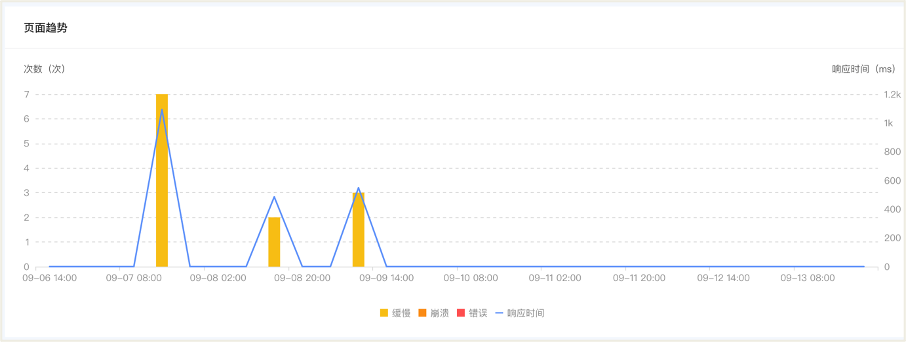
分析快照
在快照列表中,查看单个请求的正常、缓慢、崩溃和错误的请求快照,包括每次请求的状态、发生时间、响应时间、请求URL、代码和实例。
您可以按响应时间、请求URL搜索请求快照;单击高级筛选,您也可以按错误类别、异常类别和实例来筛选请求快照;也可以按各统计指标来排序请求快照。
单击导出excel将请求快照列表以excel的形式保存在本地。
分析单次请求快照
单击请求URL列的URL查看该次请求的快照分析,包括基础信息、响应时间分解、资源加载时序图,对页面加载各阶段的耗时和各类型资源的耗时进行详细分析,如下图所示。

在时序图中,您可以查看每条资源开始加载的时间戳和加载时间,分析资源加载执行的顺序,找到耗时性能高的资源瓶颈。默认只能查看响应时间大于100ms的资源,单击时间标签查看资源加载情况,包括资源名称、步骤、偏移时间和响应时间,如下图所示。
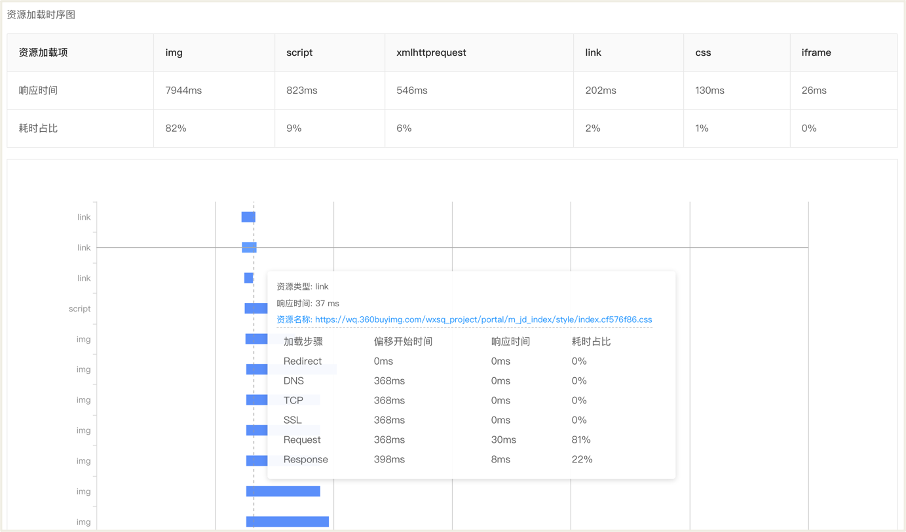
原生页面性能分析
分析原生页面行为
以用户在App中执行的行为动作为维度,分析每个行为动作所影响的用户,包括行为执行次数、发生崩溃的行为次数和发生错误行为次数,如下图所示。
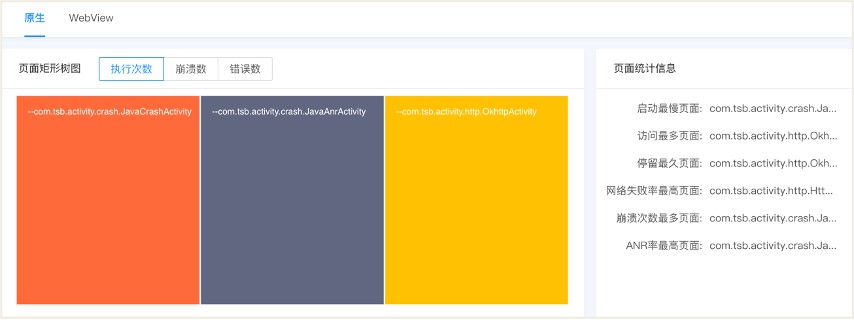
单击矩形块,进入分析页面,查看该页面响应的详细分析,快照分析操作详情请参考分析页面快照。
页面列表
查看当前应用的所有页面信息,包括页面名称、视图名称、响应时间、容忍时间、执行次数、缓慢次数、错误次数、崩溃次数,如下图所示。
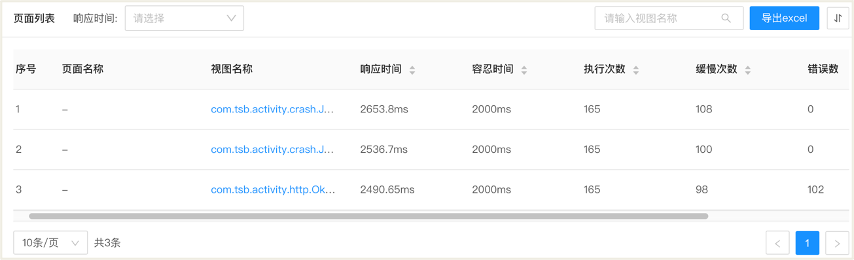
您可以按视图名称搜索页面,也可按各统计指标来排序页面列表。
单击
 ,在下拉列表中选择展示或隐藏列表中的统计指标。
,在下拉列表中选择展示或隐藏列表中的统计指标。单击导出excel将行为列表以excel的形式保存在本地。
单击视图名称列的名称,进入分析页面,查看该视图的详细分析,快照分析操作详情请参考分析页面快照。
分析单个页面请求
在页面列表中,单击视图名称列的名称,进入”视图快照分析”页面,查看该视图的详细分析,包括在当前时间段内的页面响应时间变化趋势和快照列表。从而找到页面响应慢的具体原因和优化方法,发现导致请求错误或崩溃的潜在问题。
分析响应时间变化趋势
在响应时间和请求数的变化趋势图中,您能够查看当前应用在当前时间段内响应正常、缓慢、崩溃和错误四类请求的变化及所有请求的平均响应时间变化,同时您也可以查看与前一天同时间段对比的请求变化和平均响应时间变化。
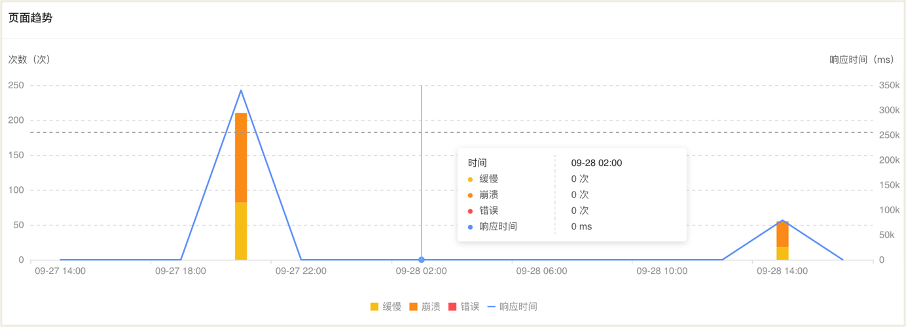
分析快照
在快照列表中,查看页面的正常、缓慢、崩溃和错误的快照详情,包括视图名称、用户标识、状态、发生时间、响应时间、白屏时间、首映时间。如下图所示。
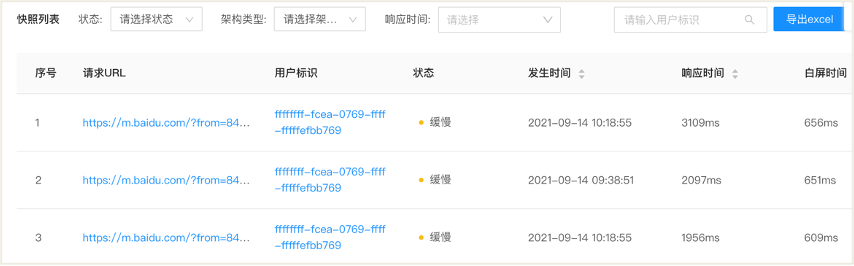
您可以按响应时间、用户标识搜索请求快照;单击高级筛选,您也可以按错误类别、异常类别和实例来筛选请求快照;也可以按各统计指标来排序请求快照。
单击导出excel将请求快照列表以excel的形式保存在本地。
分析单次页面请求
单击视图名称列的名称查看单次原生页面的快照分析,包括基础信息和原生方法加载时序图,对页面各加载项的耗时进行详细分析。
在时序图中,您可以查看每个加载项的开始时间和响应时间,分析执行的顺序,找到耗时性能高的加载项瓶颈。如下图所示。